iPhone-gebruikershandleiding
- Welkom
- Nieuw in iOS 12
-
- Uit de sluimerstand halen en ontgrendelen
- Leren werken met basisbewegingen
- Bewegingen op de iPhone X en nieuwere modellen
- 3D Touch gebruiken voor voorvertoningen en snelmenutaken
- Het beginscherm en apps verkennen
- De instellingen wijzigen
- Een schermfoto maken
- Het volume aanpassen
- Geluiden en trillingen wijzigen
- Zoeken
- Het bedieningspaneel gebruiken en aanpassen
- De Vandaag-weergave bekijken en ordenen
- Toegang tot voorzieningen vanuit het toegangsscherm
- Reizen met de iPhone
- Schermtijd, toegestaan gebruik en beperkingen instellen
- De iPhone synchroniseren met iTunes
- De batterij opladen en controleren
- De betekenis van de statussymbolen
-
- Rekenmachine
- Kompas
- Zoek mijn vrienden
- Je iPhone zoeken
-
- iMessage en sms/mms configureren
- Berichten versturen en ontvangen
- Berichten animeren
- Foto's, video's en audio versturen
- iMessage-apps gebruiken
- Animoji en memoji gebruiken
- Een Digital Touch-effect versturen
- Geld versturen en ontvangen met Apple Pay
- Meldingen wijzigen
- Berichten filteren, blokkeren en verwijderen
-
- Foto's en video's bekijken
- Foto's en video's bewerken
- Foto's in albums ordenen
- Zoeken in Foto's
- Foto's en video's delen
- Terugblikken weergeven
- Personen zoeken in Foto's
- Foto's bekijken per locatie
- iCloud-foto's gebruiken
- Foto's delen met Gedeelde albums in iCloud
- Mijn fotostream gebruiken
- Foto's en video's importeren
- Foto's afdrukken
- Aandelen
- Tips
- Weer
-
- Meegeleverde accessoires bij de iPhone
- Bluetooth-apparaten verbinden
- Audio en video naar andere apparaten streamen
- Audio op meerdere apparaten regelen
- AirPrint
- Apple EarPods gebruiken
- Apple Watch
- Een Magic Keyboard gebruiken
- Draadloos opladen
- Handoff
- Het universele klembord gebruiken
- Via wifi bellen en gebeld worden
- De iPhone als wifihotspot gebruiken
- De internetverbinding van je iPhone delen
- Bestanden uitwisselen met iTunes
-
-
- Een toegangscode instellen
- Face ID configureren
- Touch ID configureren
- Toegang tot onderdelen wijzigen wanneer de iPhone is vergrendeld
- Wachtwoorden voor websites en apps aanmaken
- Wachtwoorden voor websites en apps delen
- Automatisch sms-toegangscodes invullen op de iPhone
- Je Apple ID veiliger maken
- iCloud-sleutelhanger configureren
- VPN gebruiken
-
- De iPhone opnieuw opstarten
- De iPhone geforceerd opnieuw opstarten
- De iOS-software bijwerken
- Een reservekopie maken van de iPhone
- iPhone-instellingen op de standaardwaarden terugzetten
- De iPhone herstellen
- Overwegingen bij het verkopen of weggeven van de iPhone
- Alle inhoud en instellingen wissen
- Configuratieprofielen installeren of verwijderen
-
- Aan de slag met toegankelijkheidsvoorzieningen
- Activeringsknoppen voor toegankelijkheid
-
-
- VoiceOver inschakelen en ermee oefenen
- Instellingen voor VoiceOver wijzigen
- VoiceOver-bewegingen
- De iPhone bedienen met VoiceOver-bewegingen
- VoiceOver met de rotor bedienen
- Het schermtoetsenbord gebruiken
- Met je vinger schrijven
- VoiceOver bedienen met een Magic Keyboard
- Braille via het scherm invoeren met VoiceOver
- Een brailleleesregel gebruiken
- VoiceOver in apps gebruiken
- Selectie en scherm laten uitspreken, feedback bij typen
- Inzoomen op het scherm
- Vergrootglas
- Weergave-instellingen
- Face ID en aandacht
-
- Begeleide toegang
-
- Belangrijke veiligheidsinformatie
- Belangrijke gebruiksinformatie
- Informatie over je iPhone opvragen
- Instellingen voor de mobiele verbinding weergeven of wijzigen
- Meer informatie over software en service voor de iPhone
- Verklaring van conformiteit (FCC)
- Verklaring van conformiteit ISED Canada
- Informatie over klasse 1 lasers
- Apple en het milieu
- Informatie over gescheiden inzameling en recycling
- Copyright
Nieuwsartikelen op de iPhone zien die speciaal voor jou zijn geselecteerd
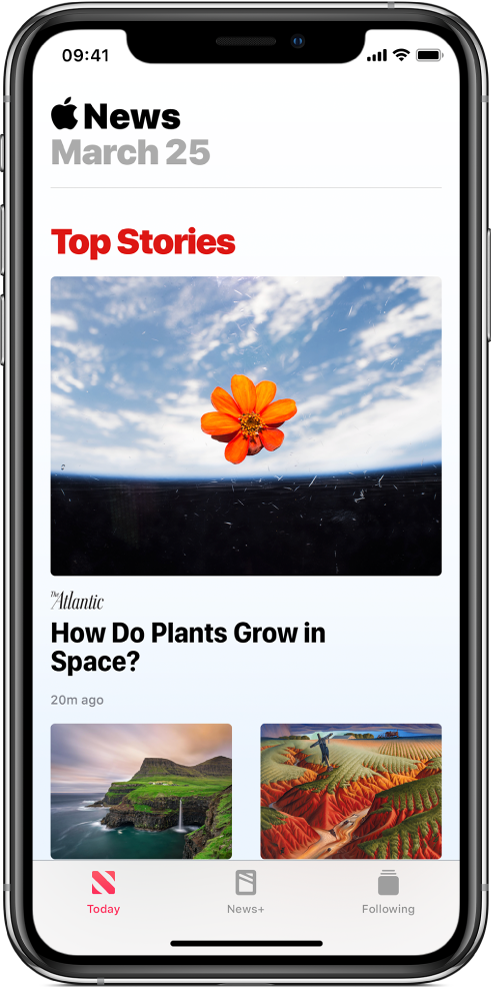
In de Today-feed in de News-app ![]() staan de beste artikelen die door de redacteuren van Apple News zijn geselecteerd, de beste artikelen van de kanalen en onderwerpen die je volgt en in de VS en Canada artikelen en uitgaven van Apple News+. In de Today-feed staan ook artikelen die worden voorgesteld door Siri, artikelen die populair zijn bij andere lezers van News, plus video's en ander materiaal.
staan de beste artikelen die door de redacteuren van Apple News zijn geselecteerd, de beste artikelen van de kanalen en onderwerpen die je volgt en in de VS en Canada artikelen en uitgaven van Apple News+. In de Today-feed staan ook artikelen die worden voorgesteld door Siri, artikelen die populair zijn bij andere lezers van News, plus video's en ander materiaal.
Artikelen in de Today-feed lezen
Meer artikelen in een groep lezen: Tik op de pijl onder aan de groep.
Een video afspelen: Tik op
 in de miniatuur.
in de miniatuur.Recentere artikelen lezen: Veeg omlaag om de Today-feed te vernieuwen met de nieuwste artikelen.
Kanalen en onderwerpen volgen, niet meer volgen, blokkeren en weer vrijgeven
Je kunt invloed uitoefenen op wat er in de Today-feed verschijnt door kanalen en onderwerpen te volgen en te blokkeren.
Voer een of meer van de volgende stappen uit:
Een kanaalfeed openen: Tik op een artikel in de Today-feed en tik vervolgens op de naam van het kanaal boven het artikel.
Een onderwerpfeed openen: Tik op de naam van het onderwerp, zoals 'Movies' of 'Travel'.
Voer boven in de feed een of meer van de volgende stappen uit:
Volgen: Tik op
 .
.Niet meer volgen: Tik op
 .
.Blokkeren: Tik op
 .
.Blokkering opheffen: Tik op
 .
.
Stoppen met suggesties voor specifieke groepen kanalen en onderwerpen in de Today-feed
Voorgestelde groepen kanalen en onderwerpen kunnen in de Today-feed verschijnen, maar je kunt ook suggesties voor een groep stoppen.
Tik op 'Today'.
Tik op
 in een groep kanalen of onderwerpen en tik vervolgens op 'Stop Suggesting'.
in een groep kanalen of onderwerpen en tik vervolgens op 'Stop Suggesting'.
Het kanaal of onderwerp wordt niet geblokkeerd, maar de artikelgroep wordt niet meer in Today weergegeven.